
Índice:
- Autor Sierra Becker [email protected].
- Public 2024-02-26 06:13.
- Última modificação 2025-01-22 22:12.
As matrizes de câmeras modernas permitem tirar fotos de resolução incrivelmente alta, o que, por sua vez, aumenta o tamanho da imagem. Isso poderia ser tolerado se a maioria das fotos tiradas não fossem enviadas para a Web. Infelizmente, muitos sites limitam seriamente o tamanho das imagens carregadas ou criam pequenas cópias automaticamente, e é por isso que as imagens são muito reduzidas em qualidade. Isso levanta a questão de como reduzir o tamanho de uma foto mantendo o máximo de informações de cores.

Caminhos
Existem várias maneiras de reduzir uma foto:
- use ferramentas internas do Windows;
- use conversores especiais;
- cortar foto;
- remover as informações EXIF (porém, esse método não permite que você diminua muito o peso da foto).
Se você processar um grande número de fotos no Lightroom, poderá usar as configurações de exportação. Este programa, é claro, possui um conversor embutido que pode reduzir o tamanho de uma foto tanto durante o salvamento quanto durante a operação. Acima deles. Na janela de exportação, basta definir apenas o tamanho do lado largo da foto e observar como o próprio programa otimiza as fotos por tamanho.
O Adobe Photoshop também possui um conversor integrado que permite reduzir e esticar fotos. Para isso, chame o menu de tamanho da imagem pressionando Ctrl+Alt+I e selecione os valores desejados para a imagem futura. Não há configurações complexas na janela, então não vamos nos deter em cada item.

Como funciona a redução?
Para reduzir o peso de uma foto, a compactação é dividida em vários tipos: compactação sem perdas e compactação com perdas. Ao reduzir o tamanho de uma foto sem perder qualidade, via de regra, a deterioração é imperceptível a olho nu e pode ser utilizada para fotos com qualquer conteúdo, principalmente para aquelas em que é importante manter a integridade da imagem. Ao usar este formato de compactação, uma mudança drástica no tamanho da imagem não é possível.
A compactação com perdas é preferida para imagens pequenas, abstratas e de qualidade média. O tamanho pode ser reduzido significativamente, mas uma parte significativa das informações da imagem é perdida.
Geralmente, o segundo método é usado para cortar uma foto. A redução de peso é obtida subtraindo vários dados inúteis, como pixels duplicados ou muito claros, substituindo pixels por valores numéricos e eliminando informações desnecessárias. De qualquer forma, a foto reduz não apenas em peso, mas também em qualidade. Embora valha a pena notar que a deterioração da qualidade é diretamente proporcional ao tamanho resultanteredução. Mas como reduzir uma foto sem perder qualidade e é possível fazer isso sem programas de terceiros?

Posso encolher uma foto sem distorção?
Existem conversores que fazem o trabalho muito bem e quase imperceptivelmente para a percepção visual. No entanto, reduzir o tamanho de uma foto sem perder qualidade só é possível com uma leve redução de peso. Se você deseja otimizar a imagem ao máximo, terá que selecionar esses valores de compactação nos quais a qualidade permaneça aceitável.
No entanto, reduzir bastante o tamanho das imagens é útil apenas ao carregá-las na rede, para economizar espaço nos servidores e acelerar o carregamento do site. Para armazenamento simples em um PC doméstico, a redução extra do tamanho do arquivo não é essencial.
Como posso reduzir o tamanho de uma foto usando o Windows?
A maneira mais fácil de reduzir uma imagem é reduzir seu tamanho físico. Isso não requer a presença de programas especiais ou serviços de terceiros. Você pode usar o bom e velho editor do Paint. Para reduzir o tamanho da foto, como no caso anterior, faça algumas manipulações simples:
- clique com o botão direito na foto e selecione "Editar" na lista;
- por padrão, a imagem será aberta no editor do Paint;
- no painel superior, localize e selecione o ícone "Redimensionar" ou vá para a janela de configurações com a combinação Ctrl+W;
- digite o valor desejado e clique em salvar.

Redução de tamanho com programas de terceiros
Muitos sites limitam os arquivos de entrada a 1 MB. Reduzir o tamanho da foto tanto em termos de tamanho físico quanto de peso será a melhor opção para alcançar o resultado desejado. Por exemplo, você pode cortar parte de uma imagem no editor e compactá-la ao máximo.
Embora 1 MB para imagens seja suficiente para armazenar muitas informações, fotos com tamanho original de vários milhares de pixels ainda podem não se encaixar nesse limite.
Existe um serviço maravilhoso na rede chamado Optimizilla, que pode compactar arquivos em tamanhos recordes. Por exemplo, uma foto original de 3,5 MB perde 90% de seu peso com 70% de qualidade, o que praticamente não degrada a imagem. O conversor lida com imagens grandes de forma eficaz, mas ainda assim, é melhor não fazer upload de fotos muito grandes, pois reduzir o tamanho da foto para 1 MB dos 20 MB originais é bastante problemático de qualquer maneira.
Recomendado:
Como fazer um avião sem papel: uma descrição passo a passo com uma foto
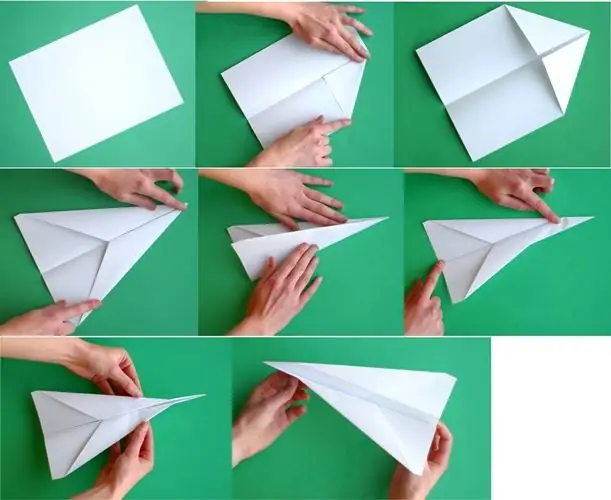
No artigo, consideraremos várias opções originais de como fazer um avião sem papel, quais materiais podem ser usados para esse trabalho. Se você escolher produtos usando a técnica de origami, primeiro aprenda a usar o esquema de dobra de folhas. Se o modelo for volumoso, uma descrição detalhada da tarefa ajudará a lidar com o trabalho mais facilmente
Como fazer uma pulseira "Dragon Scales" de elásticos sem a ajuda de uma máquina
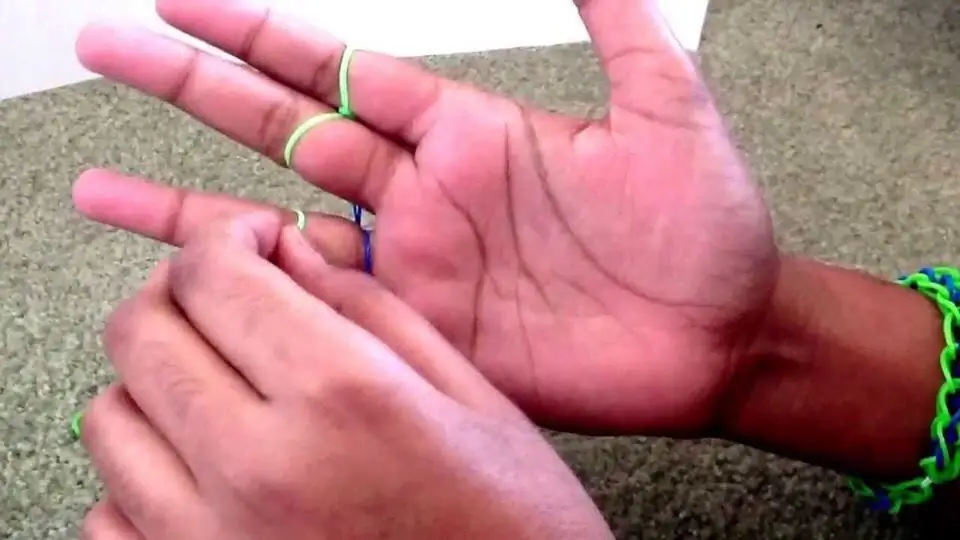
Elásticos para tecer pulseiras fascinam a todos: bebês, adolescentes e até adultos. Uma das opções de pulseira de borracha mais populares é a Dragon Scale. Você pode fazer um acessório elegante com suas próprias mãos, sem uma máquina especial
Como tirar uma boa foto: escolha do local, pose, plano de fundo, qualidade do aparelho, programas de edição de fotos e dicas de fotógrafos

Na vida de cada pessoa existem muitos eventos que você quer lembrar por muito tempo, e é por isso que amamos tanto fotografá-los. No entanto, muitas vezes acontece que nossas fotos saem malsucedidas e são até embaraçosas para imprimir. Para que as fotos fiquem bonitas, você precisa dominar várias regras importantes, sendo as principais a proporção áurea e a composição
Tricô uma jaqueta sem mangas com agulhas de tricô sem problemas

Sleeveless - um tipo de pulôver de malha sem mangas, como o nome sugere. Um item da categoria must-have no guarda-roupa de um homem, mulher ou criança. Uma jaqueta sem mangas pode ser feita para qualquer estação e em qualquer estilo. É aceitável em muitos códigos de vestimenta. Em uma palavra, a coisa é completamente universal
Processando aberturas em uma saia passo a passo sem girar e sem forro

A ranhura é parte integrante do corte, este é um tipo de corte que é realizado de forma especial. Distingue-se pelo fato de um lado fechar o outro, essa é a diferença dos cortes de um tipo simples. O processamento de slots é descrito no artigo
